Google Таблицы постоянно добавляли новые функции, а вот совсем недавно, добавили функциональность, позволяющую пользователям группировать строки и столбцы в Google Таблицах (точно так же, как это было доступно в Microsoft Excel).
Группировка данных позволяет группировать строки / столбцы (которые можно развернуть и свернуть одним щелчком мыши или сочетанием клавиш). Это помогает, поскольку вы можете сделать данные краткими, скрывая сгруппированные данные, а в случае необходимости более подробной информации вы можете быстро разгруппировать и показать сгруппированные данные.
Ниже приведен пример, в котором у меня есть данные за четыре квартала, и я сгруппировал данные за каждый квартал. Чтобы просмотреть данные, я могу легко щелкнуть значок плюса слева, и он покажет мне данные за этот квартал.

Ниже приведен набор данных, в котором я хочу сгруппировать строки таким образом, чтобы у меня были доступны только квартальные данные, а строки, которые делают эти данные, сгруппированы.

Это оно!
Вышеупомянутые шаги мгновенно сгруппируют строки, и вы увидите серый вертикальный блок в самой левой части со значком минуса.
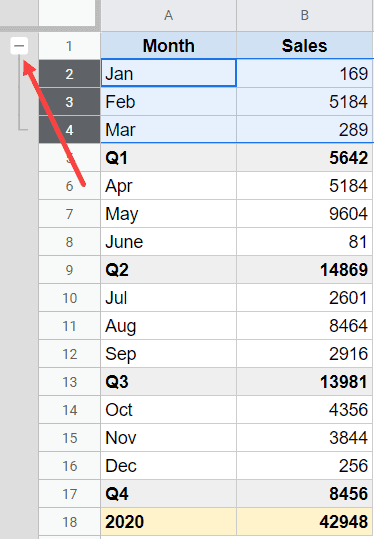
Чтобы сгруппировать другие строки, вам необходимо выполнить те же действия. Просто выберите строки, которые вы хотите сгруппировать, и выполните указанные выше действия.
Обратите внимание, что вы можете группировать только смежные строки. Если вы выберете несмежные строки и щелкните правой кнопкой мыши, опция группировки не будет отображаться.
Сочетание клавиш для группировки строк в Google Таблицах
Есть еще один (более быстрый) способ группировки строк в Google Таблицах — с помощью сочетания клавиш.
Предположим, у вас есть набор данных ниже, в котором вы хотите сгруппировать строки 2-4;
Ниже приведены инструкции по использованию сочетания клавиш для этого:
- Выберите ячейки, которые вы хотите сгруппировать (A2: A4 в этом примере)
- Выделив ячейки, удерживайте клавиши ALT и SHIFT и нажмите клавишу со стрелкой вправо .
- Выберите строки 2–4 группы параметров .
- Нажмите Enter.
Лично я считаю, что этот метод сочетания клавиш намного быстрее позволяет группировать строки и столбцы в Google Таблицах.
Сгруппировать столбцы в Google Таблицах
Как и строки, вы также можете группировать столбцы в Google Таблицах.
Предположим, у вас есть набор данных, как показано ниже, и вы хотите сгруппировать столбцы B и C, чтобы вы могли скрыть и показать только столбец общих продаж.
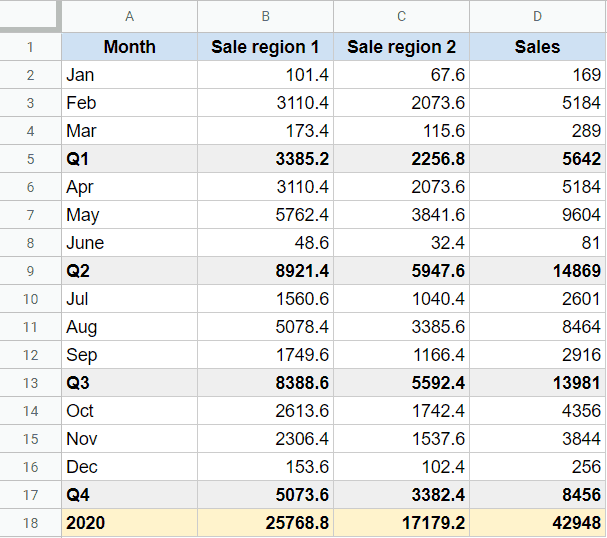
- Выберите столбцы, которые вы хотите сгруппировать. Убедитесь, что вы выбрали всю строку, выбрав алфавит столбца в самом верхнем углу документа (а не ячейки на листе).
- Наведите курсор на выбранные столбцы и щелкните правой кнопкой мыши
- Нажмите на опцию Group column BC.
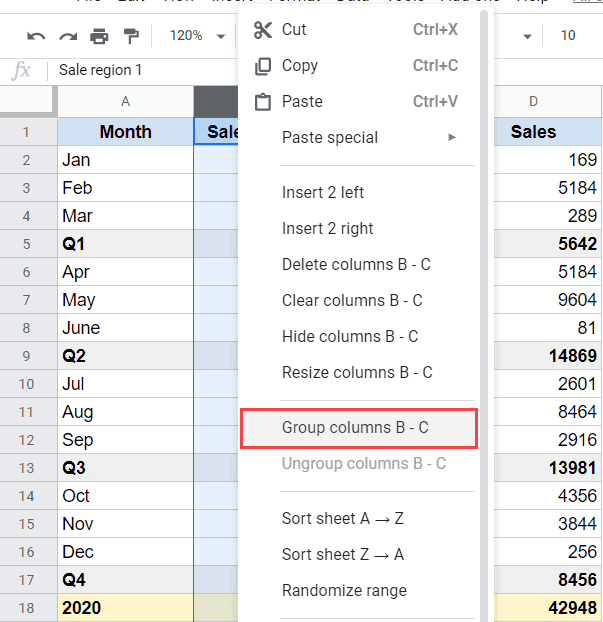
Создание нескольких слоев группировки
В приведенных выше примерах мы сгруппировали только по одному слою. Например, когда мы сгруппировали строки, мы сделали это для всех кварталов. Поэтому, когда вы скроете все сгруппированные строки, вы увидите набор данных, как показано ниже (который показывает только значения кварталов и года). Но что, если теперь вы хотите добавить еще один уровень группировки, где даже кварталы сгруппированы и скрыты, а отображается только значение года.
Вы можете сделать это, добавив еще один слой группировки поверх существующего.
Ниже приведены шаги для этого:
- Разгруппируйте все данные, чтобы была видна каждая строка
- Выберите все строки, которые хотите сгруппировать. В этом случае я не буду выбирать заголовок и последнюю строку (ту, которая дает данные за весь год).
- Щелкните правой кнопкой мыши любую из выбранных ячеек
- Нажмите на Группу строк 2-17.
Как только вы это сделаете, вы заметите, что теперь у вас есть два уровня группировки (вы можете увидеть это визуально в серой полосе в самой левой части).

Развертывание / сворачивание всех сгруппированных строк / столбцов
Когда вы создаете много сгруппированных строк или столбцов, вам потребуется много времени, чтобы развернуть все или свернуть все.
Хотя делать это по одному для каждой группы — вариант, но это не самый эффективный вариант.
- Чтобы развернуть все группы (то есть сделать все строки видимыми), щелкните правой кнопкой мыши любой из значков плюс / минус и выберите Развернуть все группы строк.
- Чтобы свернуть все группы (т. Е. Чтобы скрыть все строки и показать только контуры), щелкните правой кнопкой мыши любой из значков плюс / минус и выберите Свернуть все группы строк.
Удаление группировки в Google Таблицах
Удалить эти группы очень просто.
Просто щелкните правой кнопкой мыши значок +/- и выберите «Удалить группу».

Вы также можете изменить положение значка +/-, который появляется после группировки. Просто щелкните правой кнопкой мыши любой из значков +/-, и вы получите опцию « Переместить кнопку +/- вниз» (или опцию «Переместить кнопку +/- вверх», если она уже находится внизу).
Надеюсь, вы нашли этот урок о том, как группировать строки в Google Таблицах, полезным.
Как закрепить или объединить строки или столбцы
Столбцы, строки или ячейки в таблице можно закреплять, скрывать, группировать и объединять.
Как закрепить или открепить строку или столбец
Чтобы при прокрутке таблицы определенные данные оставались на месте, закрепите столбец или строку. Для этого выполните следующие действия:
- Откройте файл в Google Таблицах на компьютере.
- Выберите строку или столбец.
- В верхней части экрана нажмите Вид
Закрепить.
- Укажите, сколько строк или столбцов нужно закрепить.
Чтобы открепить строку или столбец, сначала выберите нужный элемент. Затем в верхней части экрана нажмите Вид Закрепить
Не закреплять строки или Не закреплять столбцы.
Как сгруппировать строки или столбцы или отменить это действие
Чтобы сгруппировать строки или столбцы со схожей информацией, выполните следующие действия:
- Откройте файл в Google Таблицах на компьютере.
- Выделите нужные строки или столбцы.
- В верхней части экрана нажмите «Данные» и выберите один из следующих вариантов:
- Сгруппировать строки
- Сгруппировать столбцы
- Отменить группировку строк
- Отменить группировку столбцов
Чтобы развернуть или свернуть сгруппированные строки и столбцы, нажмите на знак плюса (+) или минуса (-) рядом с ними.
Как скрыть строку или столбец
- Откройте файл в Google Таблицах на компьютере.
- Выберите строки или столбцы.
- Чтобы выделить несколько элементов, нажмите и удерживайте Ctrl (Command на компьютерах с macOS), а затем выберите нужные строки или столбцы.
- Нажмите правой кнопкой мыши на выделенную область. В открывшемся меню выберите Скрыть строку или Скрыть столбец. Скрытые элементы будут отмечены стрелками в заголовках столбцов или в нумерации строк.
Чтобы строка или столбец снова стали видны, нажмите на стрелку там, где они раньше находились.
Статьи по теме
- Как редактировать строки, столбцы и ячейки в таблице
- Как защитить, скрыть или изменить лист
- Список функций Google Таблиц
Эта информация оказалась полезной?
Как можно улучшить эту статью?
-
10.12.2022
Часто в работе нужно как-то визуализировать прогресс того или иного процесса в удобном формате. Но что если процесс разбивается на подпроцессы, а те, в свою очередь — на свои подпроцессы и эту структуру надо как-то ступенчато показывать, да еще с возможностью скрывать и раскрывать эту структуру?
P.S.: группировать можно как строки, так и столбцы, создавая раскрывающуюся базу данных с удобным визуальным эффектом.
Группируем столбцы и ячейки в Google таблицах
Для начала нам нужно нарисовать в уме структуру, какую мы хотим реализовать в раскрывающихся списках-ячейках или столбцах. Это лучше делать на реальном примере фиксации трафика на молодой сайт:
- Выделяем область таблицы (строки или столбцы) какие хотим объединить в большую раскрывающуюся структуру.
- В репозитории меню функций гугл таблиц ищем раздел «Данные» и кликаем на него левой кнопкой мыши.
- В модальном списке инструментов раздела «Данные» находим «Сгруппировать строки» и кликаем на эту функцию.
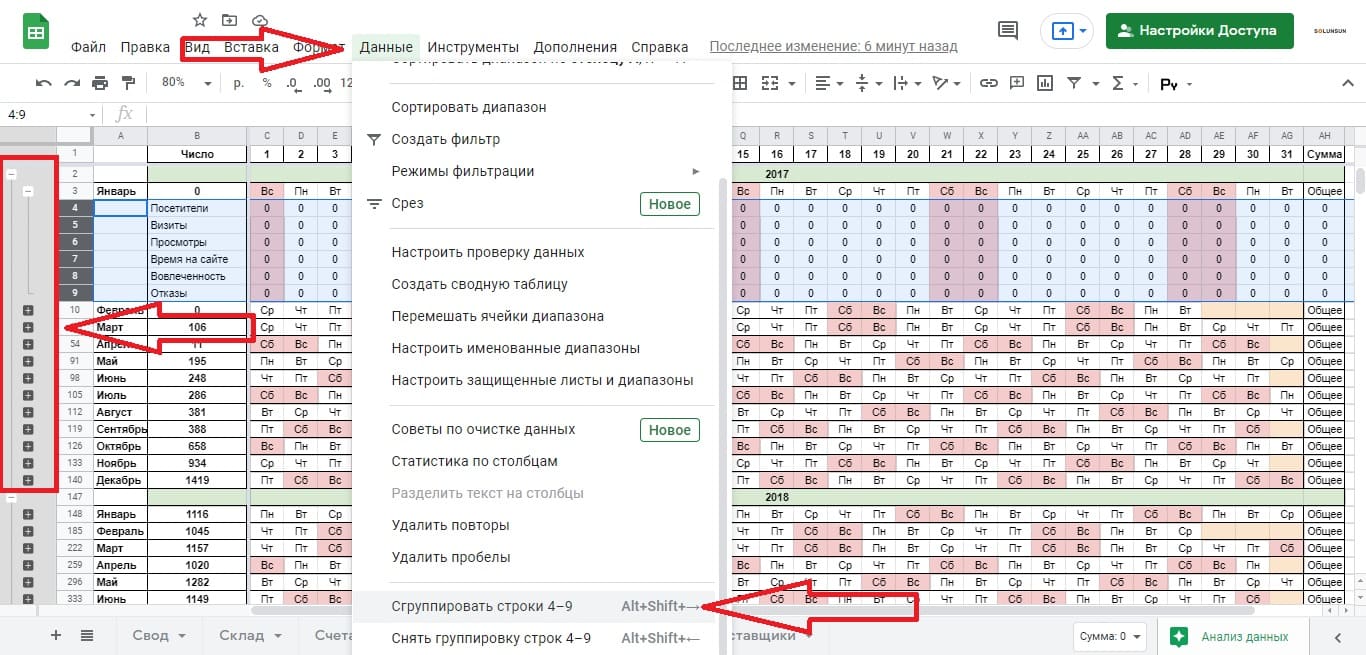
Таким образом можно составлять и отображать сложную систему отчетов с вложениями на группы и подгруппы данных в пределах одного рабочего листа google таблиц. По надобности раскрывать списки и анализировать более подробные данные, и строить по ним свою прогнозы.
Аналогичным способом можно отменять группировку выбранной области, только выбирать соседнюю функцию: «Снять группировку».
Группировка строк или столбцов через меню Вид в Google таблицах
Еще один простой способ сгруппировать несколько строк или столбцов: через пункт меню Вид.
- Через Shift выбираем столбцы или строки для группировки.
- Кликаем на пункт меню «Вид».
- Наводим курсор мыши на пиктограмму с плюсиком «Группа».
- В модальном меню кликаем на «Сгруппировать столбцы».
Аналогичным способом отменяется группировка: выделяем, идем в меню, жмем на отмену группировки.
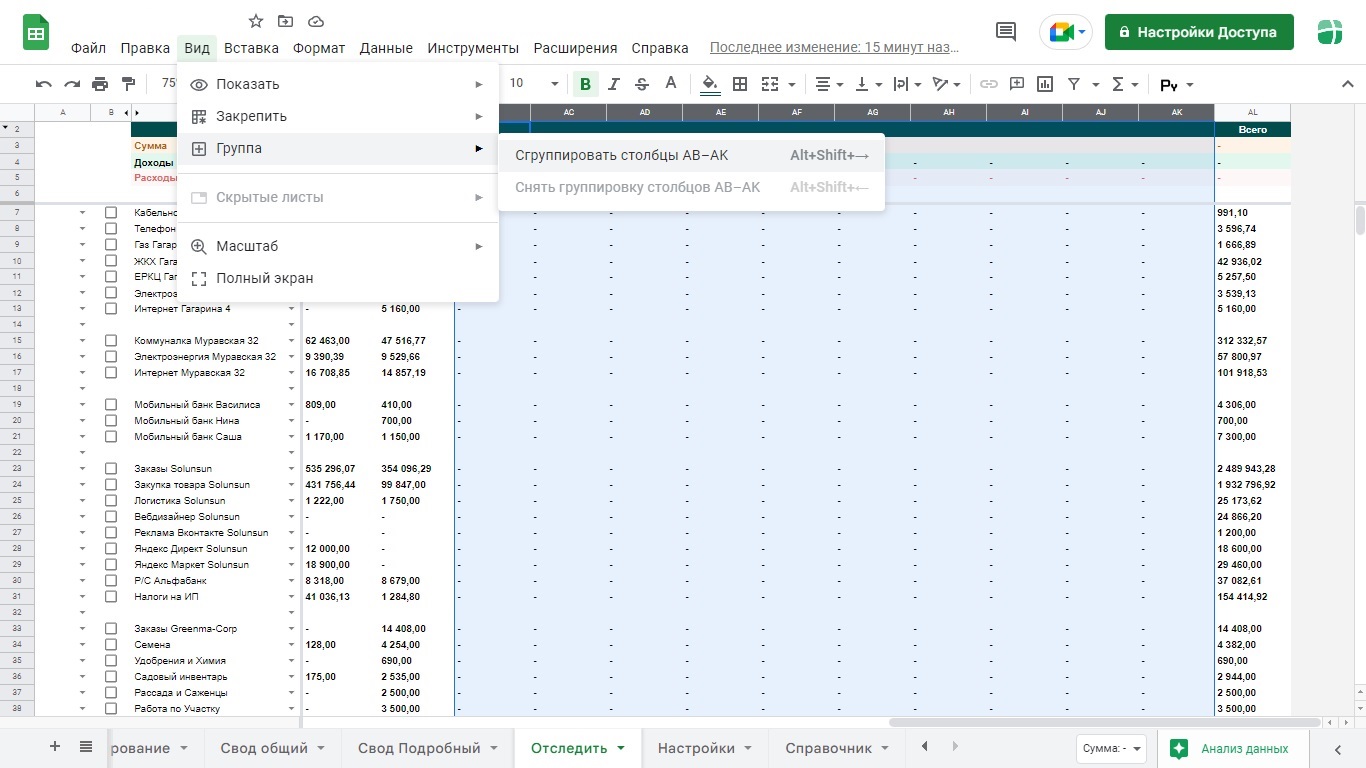
Группировка строк или столбцов сочетанием клавиш клавиатуры
Быстрый способ группировки выбранных столбцов или строк: использовать сочетание горячих клавиш — Alt+Shift+→
Просто выбираем область для группировки и прожимаем данную комбинацию.
Чтобы снять группировку — Alt+Shift+←
При работе с большой таблицей может быть трудно увидеть нужные данные без постоянной прокрутки. В Google Таблицах вы можете группировать строки и столбцы, а затем сворачивать и разворачивать их по мере необходимости.
Выберите строки или столбцы, которые вы хотите сгруппировать. Вы можете легко сделать это, перетащив их. Затем щелкните правой кнопкой мыши и выберите параметр «Группировать» для выбранных строк или столбцов. Здесь мы группируем строки со 2 по 11.
Для выбора столбцов вы можете щелкнуть правой кнопкой мыши или щелкнуть стрелку в одном из заголовков столбцов, чтобы выбрать параметр «Группировать». Здесь мы группируем столбцы от B до E.
После того, как вы сгруппируете строки, столбцы или и то, и другое, вы увидите значок «минус» в затененной области слева для строк или вверху для столбцов. Щелкните знак минус, чтобы свернуть группу.
Знак минус затем преобразуется в знак плюс. Чтобы снова развернуть, щелкните этот знак плюса.
Развернуть или свернуть все группы строк или столбцов
Если вы настроили несколько групп строк или столбцов на листе, вам не нужно щелкать отдельные знаки плюс и минус, чтобы развернуть или свернуть каждый из них.
Щелкните правой кнопкой мыши любой из знаков «плюс» или «минус» для группы. Затем выберите «Развернуть все группы строк / столбцов» или «Свернуть все группы строк / столбцов».
Это позволяет вам одним махом развернуть или свернуть все группы строк или столбцов.
Разгруппировать строки или столбцы в Google Таблицах
Когда вы закончите использовать группы для лучшего просмотра данных, вы можете легко разгруппировать строки или столбцы.
Для строк выполните одно из следующих действий:
- Выберите строки, щелкните правой кнопкой мыши и выберите параметр «Разгруппировать».
- Щелкните правой кнопкой мыши знак плюса или минуса для группы строк и выберите «Удалить группу».
Для столбцов выполните одно из следующих действий:
- Выберите столбцы, щелкните правой кнопкой мыши и выберите параметр «Разгруппировать».
- Щелкните правой кнопкой мыши знак плюса или минуса для группы столбцов и выберите «Удалить группу».
- Выберите столбцы, щелкните один из заголовков столбцов и выберите параметр «Разгруппировать».
После того, как вы разгруппируете строки или столбцы, знаки плюс и минус вместе с затененной областью исчезнут.
Если вы используете Microsoft Excel в дополнение к Google Таблицам, вы можете сделать что-то подобное. Вы можете группировать строки и столбцы, чтобы создать удобную автоматическую схему для ваших данных.
Содержание
- Группировка и разгруппировка строк вручную
- Группировка и разгруппировка строк с помощью автоматического контура
- Развернуть и свернуть всю схему
- Сгруппировать и разгруппировать столбцы вручную
- Группировка и разгруппировка строк в Google Таблицах
- Сгруппировать и разгруппировать столбцы в Google Таблицах
Развернуть / свернуть строки или столбцы в Excel и Google Таблицах
В этой статье вы узнаете, как разворачивать и сворачивать строки или столбцы, группируя их в Excel и Google Таблицах.
Excel позволяет нам группировать и разгруппировать данные, что позволяет нам разворачивать или сворачивать строки и столбцы, чтобы лучше организовать наши электронные таблицы. Это возможно группировка данных вручную или используя Авто контур вариант.
Группировка и разгруппировка строк вручную
Если мы хотим группировать строки в Excel нам необходимо организовать данные таким образом, чтобы они были совместимы с функцией группировки в Excel. Это означает, что нам нужно несколько уровней информации отсортированы правильно а также промежуточные итоги для каждого уровня информации, которую мы хотим сгруппировать. Кроме того, в данных не должно быть пустых строк или пробелов.
В следующем примере у нас есть общий объем продаж за месяц по продуктам. Таким образом, данные сортируются по месяцам и продуктам, и у нас есть промежуточные итоги за каждый месяц, так как мы хотим группировать данные по месяцам.
Сгруппировать данные для Янв-21 а также 21 февраля:
1. (1) Выберите данные в столбце, который мы хотим сгруппировать. В нашем случае это Янв-21, поэтому мы выберем C2: C8. Затем в Лента, (2) перейти к Данные вкладка и в Контур раздел, (3) нажмите на Группа значок. (Обратите внимание, что вместо этого вы также можете использовать сочетание клавиш: ALT + SHIFT + стрелка вправо).
3. В новом окне оставьте строки выбранными поскольку мы хотим сгруппировать строки и щелкнуть Ok.
В результате мы получаем полосу контура слева с Янв-21 сгруппированы.
4. Если мы хотим свернуть эту группу данных, нам просто нужно нажмите на знак минус в панели структуры.
Как показано на рисунке ниже, все строки с Янв-21 в столбце C теперь свернуты, и остается видимой только промежуточный итог за этот период.
5. Как и в шаге 4, мы можем расширить группу (отображение строк) снова, нажав на знак плюса. Следуя точно таким же шагам, мы также можем сгруппировать данные для 21 февраля.
Группировка и разгруппировка нескольких уровней данных
Допустим, мы хотим добавить еще один уровень группировки данных: Продукт. Сначала добавьте промежуточный итог для всех продуктов.
В настоящее время у нас есть две группы для Месяц уровень и промежуточные итоги по месяцам и продуктам. Теперь мы хотим добавить группы для продуктов. Мы можем делать это точно так же, как делали это месяцами. В этом случае мы добавим шесть групп данных, выбирая — отдельно — Клавиатура (D2: D4), Мышь (D6: D7) и т. Д. В результате наши данные и панели схемы выглядят так, как показано на рисунке ниже.
Теперь у нас есть две полосы структуры, а вторая представляет группы продуктов. Следовательно, мы можем свернуть все группы продуктов и организовать данные таким образом, чтобы отображались только промежуточные итоги за месяц для каждого продукта.
Группировка и разгруппировка строк с помощью автоматического контура
Вместо того, чтобы создавать группы вручную, мы также можем позволить Excel автоматический контур наши данные. Это означает, что, если у нас есть хорошо структурированные данные, Excel автоматически распознает группы и групповые данные.
Чтобы Excel автоматически выделял данные, (1) щелкните в любом месте данных, то в Лента, (2) перейти к Данные вкладку, нажмите на стрелка под значком группы, и (3) выбираем Авто контур.
Мы получаем почти те же полосы контура, что и в ручном примере, потому что Excel может распознавать группы данных. Единственное отличие состоит в том, что опция Auto Outline создает еще одну группу для общего итога, которая может свернуть все данные, кроме итога.
К удалить полосы контура создано Auto Outline, (1) щелкните в любом месте данных затем в Лента, (2) перейти к Данные вкладку, нажмите на стрелка под значком Разгруппировать, и выберите (3) Четкий контур.
Это удалит все контурные полосы и разгруппирует все данные.
Развернуть и свернуть всю схему
Скажем, мы хотим свернуть всю схему (Например, Месяц). На панели структуры вверху нажмите на номер панели контура мы хотим свернуть (в нашем случае уровень 2).
В результате все строки с Янв-21 а также 21 февраля свернуты, и отображаются только итоги.
Если мы хотим снова развернуть весь контур, (1) нажмите Общая сумма, то в Лента, (2) перейти к Данные вкладка и в Контур раздел, (3) нажмите Показать детали.
Теперь все данные снова видны, а значок Месяц контур расширен.
Сгруппировать и разгруппировать столбцы вручную
Точно так же мы можем также группировать столбцы в Excel. Скажем, мы хотим отображать только SKU и соответствующие Тотальная распродажа.
1. Выделите все заголовки столбцов, которые мы хотим сгруппировать (в нашем случае C1: F1).
2. В Лента, перейдите в Данные вкладка и в Контур раздел, выберите Группа (или воспользуйтесь сочетанием клавиш ALT + SHIFT + стрелка вправо).
2. Во всплывающем экране (1) выберите столбцы и (2) нажмите ОК.
В результате мы получим новую полосу контура, но на этот раз для столбцов.
3. Чтобы свернуть группу столбцов, нажмите на знак минус в конце панели контура.
В результате столбцы C: F свернуты.
В Google Таблицах мы можем группировать строки только вручную, поэтому давайте воспользуемся тем же примером и посмотрим, как сгруппировать данные по одним и тем же категориям. Чтобы сгруппировать по месяцам:
1. (1) Sвыбрать все строки с Янв-21, затем в меню (2) перейдите к Данныеи нажмите (3) Группа.
2. В новом окне рядом с выбором нажмите Сгруппируйте ряды 2-11.
Янв-21 (Строки 2-11) теперь сгруппированы, и мы можем видеть полосу контура с левой стороны. Разница по сравнению с Excel заключается в том, что знак минус / плюс для свертывания / развертывания находится вверху каждой группы.
3. Свернуть Янв-21, щелкните знак минус вверху панели структуры в течение месяцев.
Теперь данные за месяц свернуты, и мы можем видеть только Янв-21 Итого ряд.
4. Теперь у нас есть знак плюса, так что мы можем снова расширить группу.
5. Следуя этим шагам, мы также можем сгруппировать 21 февраля и создайте новый контур для Продукт уровень данных. Когда мы закончим, панели данных и структуры должны выглядеть следующим образом:
Разгруппировка данных в Google Таблицах работает так же, как группировка.
1. (1) Sвыберите данные, которые мы хотим разгруппировать (Клавиатура в Янв-21— ячейки D2: D4), затем в меню (2) перейдите в Данные, и (3) нажмите на Разгруппировать.
2. В новом окне рядом с выбором нажмите Разгруппируйте строки 2–4.
Эти три строки теперь разгруппированы и удалены с панели структуры.
Сгруппировать и разгруппировать столбцы в Google Таблицах
Группировка столбцов можно сделать аналогично группировке строк.
Выберите столбцы C: F, затем в меню перейдите к Данныеи нажмите Сгруппировать столбцы C — F.
Теперь у нас есть панель контура для группировки столбцов.
Чтобы разгруппировать столбцы, выберите столбцы C: F, перейти к Данныеи нажмите Разгруппировать столбцы C — F.
































